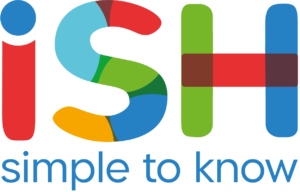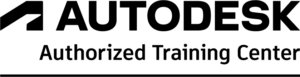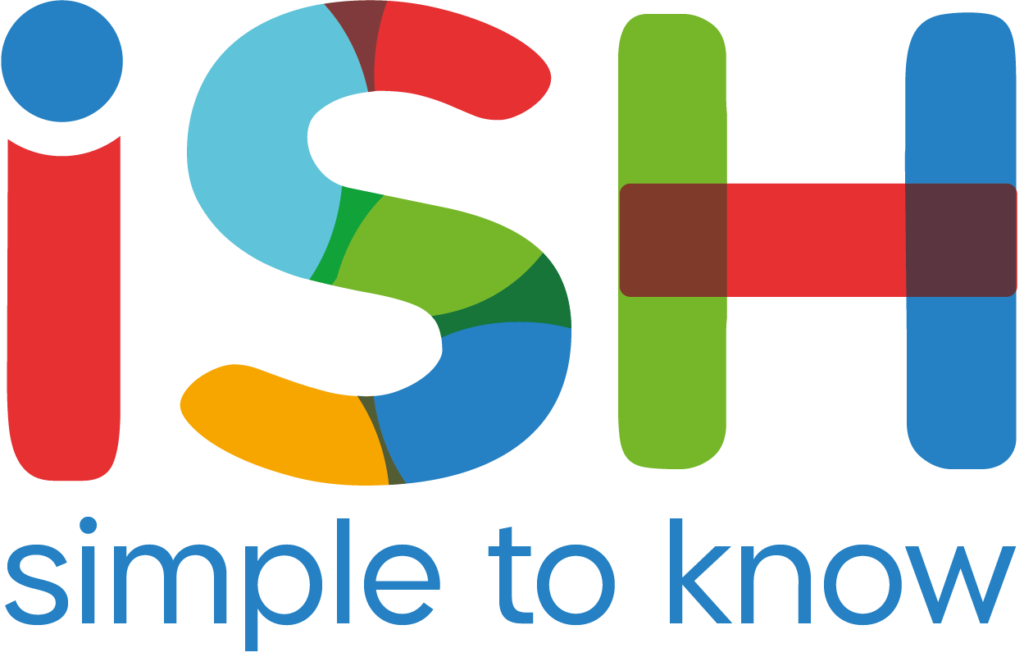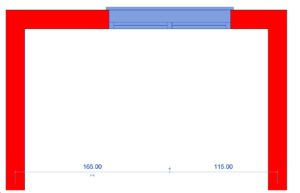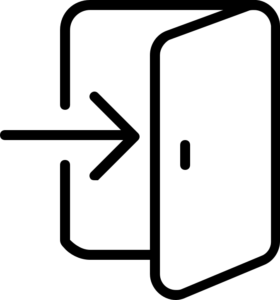מידות זמניות הן כלי יומיומי יעיל ונח, אבל איך ניתן לשלוט על ההגדרה שלהן?
בהמשך לפוסט מידות זמניות , בו הסברתי כיצד לשנות את גודל הפונט בו מופיעות המידות הזמניות,
נשאלתי לאחרונה איך אפשר לשנות את ההגדרות של המידות הזמניות?
כלומר, כאשר לוחצים על חלון למשל, המידה הזמנית מסמנת כברירת מחדל את מרכז החלון,
וביחס למרכז הקיר, וזה לא תמיד המידע הנח ביותר עברונו.
הפתרון המיידי הוא לגרור את הנקודה למיקום המתאים.
הפתרון המערכתי יותר הוא לשנות את הגדרות המידות הזמניות לפי האפשרות הנוחה לנו לעבודה השוטפת.
נפתח חלון, בו ניתן להחליט לגבי קירות את נקודת הייחוס, ולגבי דלתות וחלונות את נקודת הייחוס.
ניתן לבחור את ייחוס המידה הזמנית לגבי קירות
- מרכז הקיר
- מרכז ליבת הקיר (CORE)
- פני הקיר
- פני ליבת הקיר (CORE)
לגבי דלתות וחלונות קיימות שתי אופיות
- מרכז
- קצה